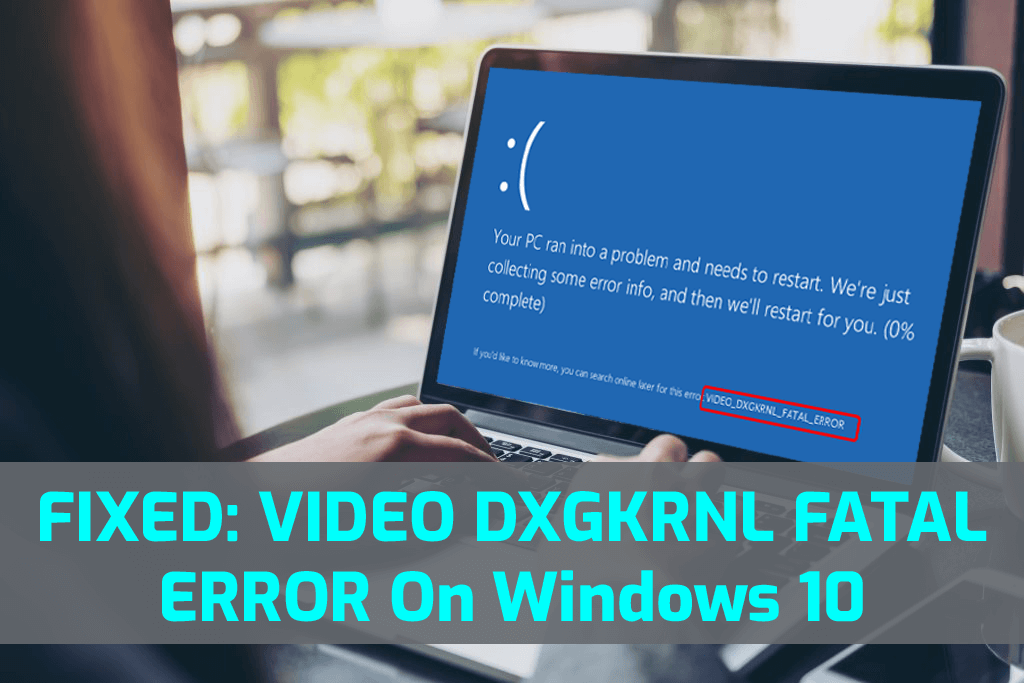
Erros BSOD são muito comuns em PCs com Windows e VIDEO DXGKRNL FATAL ERROR é um deles. Essa mensagem de erro BSOD aparece com pouca frequência no computador. Tem um valor de verificação de 0x00000113 .
Este erro indica a violação no subsistema de kernel de gráficos Microsoft DirectX. Normalmente , a tela azul VIDEO_DXGKRNL_FATAL_ERROR é exibida após a atualização do computador Windows.
No entanto, pode-se corrigir facilmente esse erro com a ajuda de alguns ajustes e truques. Portanto, neste blog, mostrarei as causas e soluções para corrigir esse problema.
Causas de BSOD VIDEO_DXGKRNL_FATAL_ERROR?
Depois de examinar esse erro e passar pelos vários relatórios do usuário, descobrimos vários possíveis motivos responsáveis por aparecer esse erro no computador com Windows 10. Abaixo está uma lista de causas deste erro:
- A má instalação do DirectX ou arquivos DLL corrompidos podem causar esse erro.
- Ferramenta antivírus/antimalware de terceiros
- Versão BSOD desatualizada
- Arquivo de sistema Windows corrompido
- Infecção de malware
- Driver de vídeo desatualizado
- Hardware danificado
Como posso corrigir o VIDEO DXGKRNL FATAL ERROR no Windows 10 PC?
Índice
Método 1: Baixe as últimas atualizações do Windows 10
Na maioria das vezes, os erros de BSOD são causados por problemas de hardware e software, e a melhor maneira de resolver esses problemas é baixar a atualização mais recente do Windows. Cada patch mais recente é lançado com frequência para corrigir os problemas do Windows.
Portanto, é crucial manter seu computador Windows atualizado, pois ajuda a manter seu PC Windows estável, seguro e livre de erros.
Para verificar a atualização mais recente e baixá-la, siga as etapas abaixo:
- Pressione a tecla Windows + I para abrir as Configurações do Windows .
- Clique na opção Atualização e segurança .
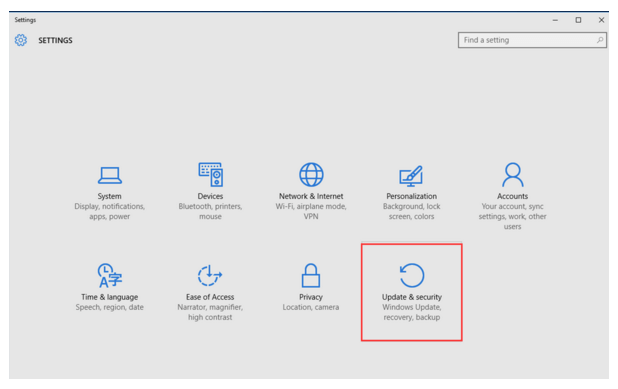
- Agora, clique na guia Atualizar localizada no lado esquerdo da janela.
- Clique no botão Verificar atualização .
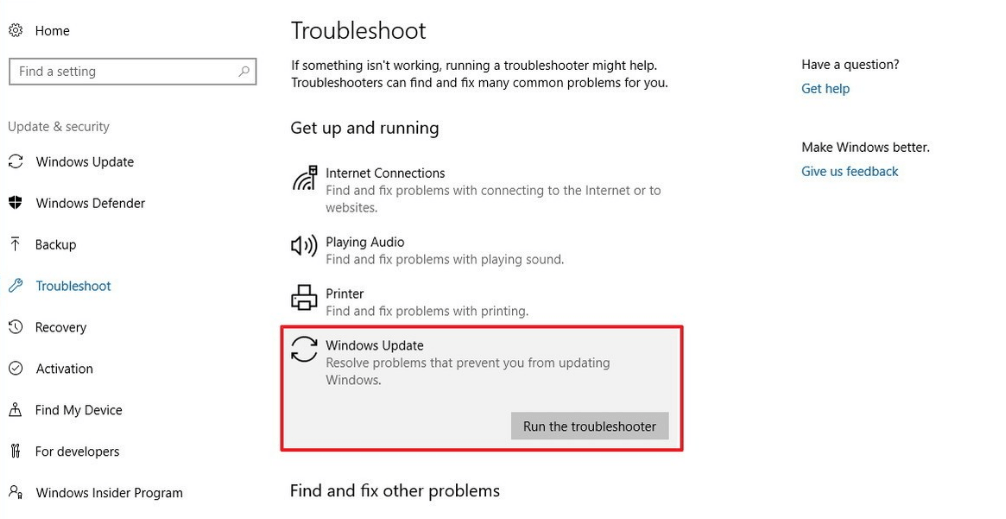
- Se houver alguma nova atualização, faça o download.
Agora verifique se VIDEO _D XGKRNL_FATAL_ERROR foi corrigido ou não.
Método 2: atualize os drivers de dispositivo
Drivers de dispositivo desatualizados também podem levar ao erro fatal de vídeo DXGKRNL no Windows 10. Portanto, você precisa verificar e atualizar os drivers desatualizados em seu computador.
Para isso, você precisa fazer o seguinte:
- Primeiro, pressione a tecla Windows + R para abrir a caixa de diálogo Executar .
- Na caixa Executar , digite devmgmt.msc para abrir o Gerenciador de Dispositivos .
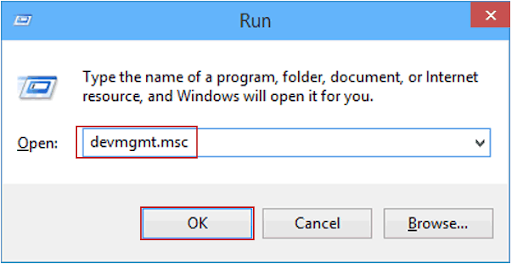
- Na janela Gerenciador de dispositivos , clique na categoria do dispositivo para expandir a seção.
- Clique com o botão direito do mouse no nome do dispositivo e selecione a opção Atualizar driver .
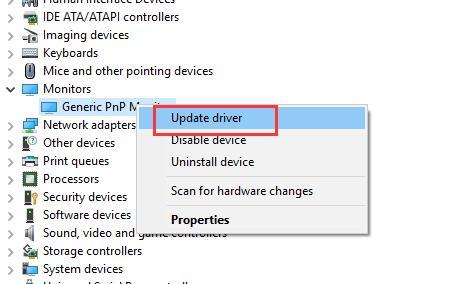
- Em seguida, clique em Pesquisar automaticamente por software de driver atualizado .
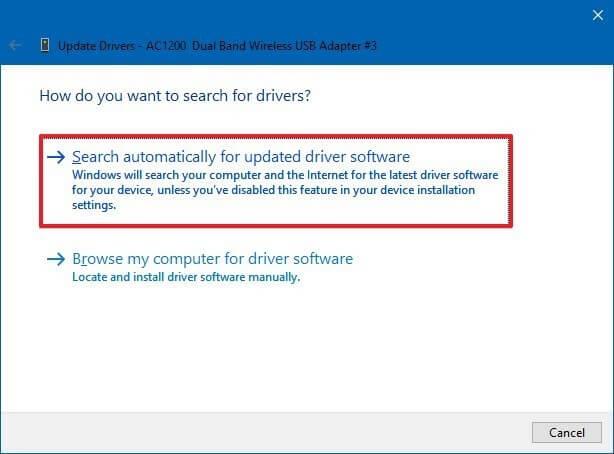
- Agora, o Windows verificará e atualizará o driver.
Método 3: Experimente o BSOD Troubleshooter
A próxima solução que podemos tentar corrigir o erro fatal de vídeo BSOD DXGKRNL no computador Windows 10 é usar o solucionador de problemas BSOD embutido. Esta ferramenta irá ajudá-lo a corrigir os problemas que estão causando essa mensagem de erro em seu computador.
Para executar este solucionador de problemas, siga as etapas fornecidas:
- Primeiro, vá para o botão Iniciar do Windows e clique no ícone Configurações .
- Nas configurações do Windows, clique em Atualização e segurança .
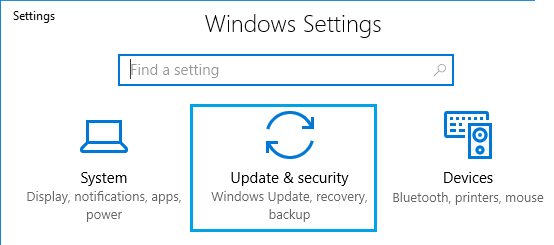
- Vá para a guia Solução de problemas no painel esquerdo da janela.
- Em seguida, clique no botão Executar o solucionador de problemas na seção Tela azul .
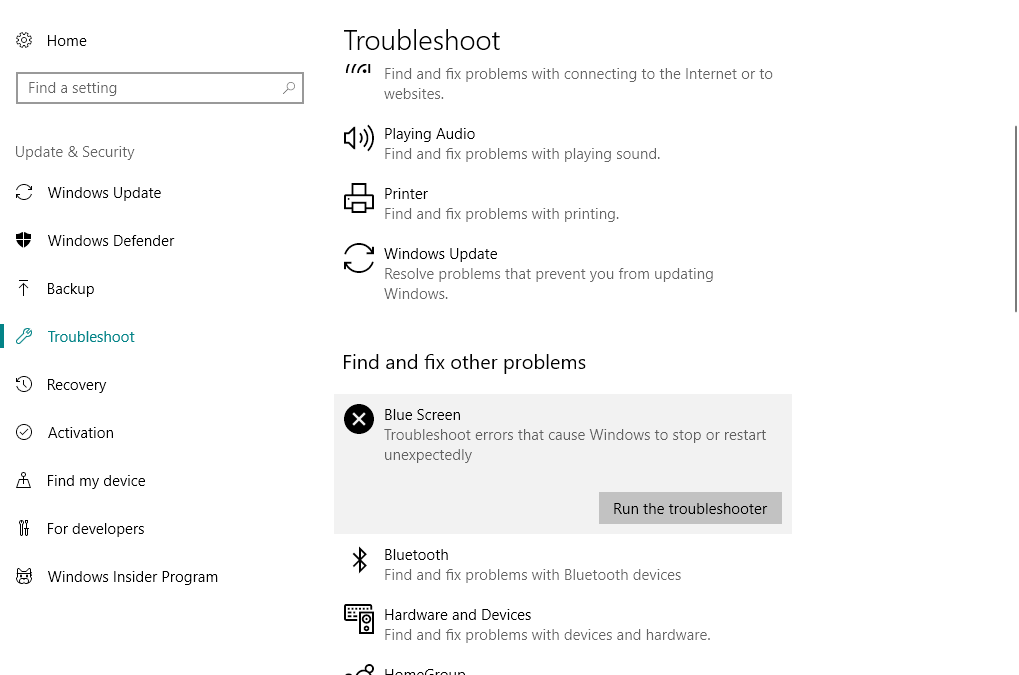
- Siga as instruções na tela para concluir o processo de solução de problemas.
Quando a solução de problemas estiver concluída, verifique se o erro de tela azul da morte video_dxgkrnl_fatal_error foi corrigido ou não. Se não, tente a próxima solução.
Método 4: Executar verificação SFC
Se o solucionador de problemas BSOD não ajudou a resolver o erro, tente o próximo solucionador de problemas, Verificador de arquivos do sistema (SFC). É também uma ferramenta incorporada do Windows que tem o potencial de solucionar os vários problemas do Windows.
Portanto, você deve tentar uma vez para corrigir esse erro BSOD. Siga estas etapas para executar o SFC:
- Pressione a tecla Windows + X para abrir o Menu de Acesso Rápido e selecione o Prompt de Comando (Admin) na lista.
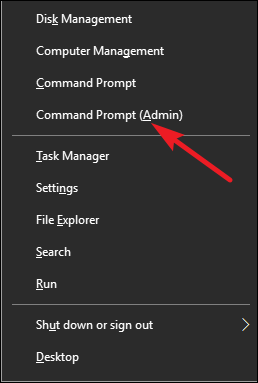
- No prompt de comando , digite o comando fornecido e pressione a tecla Enter .
sfc/scannow
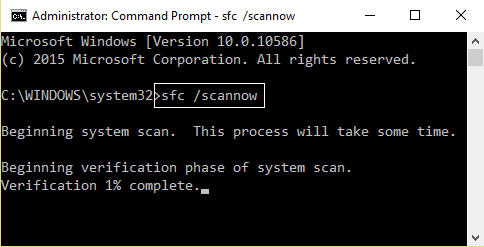
- Não feche o prompt de comando a menos que a verificação seja concluída.
Quando a digitalização estiver concluída, reinicie o computador e verifique o erro.
Método 5: execute o DISM
A próxima ferramenta de solução de problemas que usaremos é o DISM. É uma ferramenta avançada de solução de problemas incorporada ao Windows. Ele pode resolver o possível erro BSOD e também funcionou para alguns usuários.
Para executar o DISM, você precisa fazer o seguinte:
- Abra o prompt de comando com os privilégios de administrador.
- No prompt de comando, digite este comando e pressione a tecla Enter :
DISM /Online /Cleanup-Image /RestoreHealth
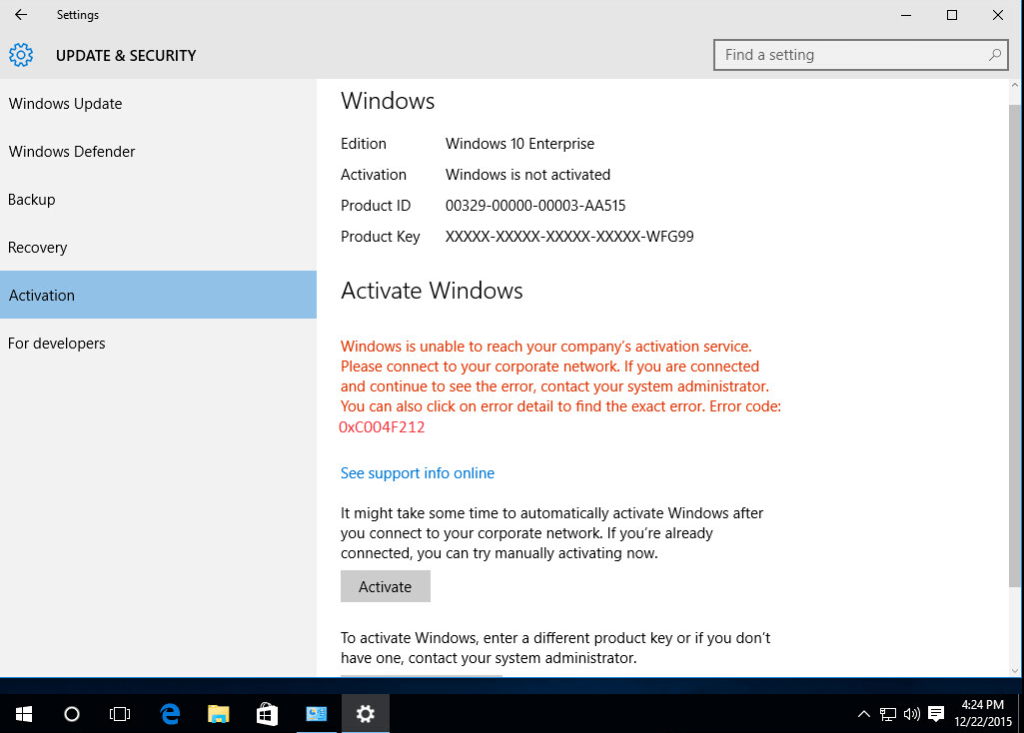
- Aguarde a conclusão da verificação.
- Por fim, reinicie o computador e verifique se o erro foi resolvido ou não.
O método fornecido acima é uma maneira padrão de executar a ferramenta DISM. Há mais uma maneira de executar o DISM usando a mídia de instalação. Para isso, basta seguir os passos indicados:
- Insira a mídia de instalação do Windows
- Abra o prompt de comando com privilégios de administrador.
- Digite estes comandos no prompt de comando e pressione a tecla Enter :
dism /online /cleanup-image /scanhealth
dism /online /cleanup-image /restorehealth
- Depois disso, execute este comando e pressione a tecla Enter:
DISM /Online /Cleanup-Image /RestoreHealth /source:WIM:X:SourcesInstall.wim:1 /LimitAccess
Observação: substitua o X no comando pela letra da unidade em que o Windows 10 está instalado.
- Quando todo o procedimento estiver concluído, reinicie o computador.
Método 6: Execute a verificação de malware
Se você tiver arquivos infectados por malware ou vírus presentes em seu computador, é muito provável que você receba a tela azul de erro fatal de vídeo DXGKRNL. Portanto, para corrigir esse erro, você precisa executar a ferramenta antimalware ou antivírus no seu computador.
Para fazer isso, sugiro que você use o Spyhunter . É uma das ferramentas antimalware mais confiáveis e avançadas e o ajudará a remover a infecção por malware/vírus do seu computador.
Obtenha o Spyhunter para remover malware/vírus do seu computador
Método 7: Reinstale o driver da placa gráfica
De acordo com alguns usuários afetados, o driver gráfico Intel causa o BSOD VIDEO_DXGKRNL_FATAL_ERROR no computador Windows 10. No entanto, pode-se corrigir facilmente esse erro reinstalando o driver gráfico Intel.
Para fazer isso, você deve seguir as instruções abaixo:
- Pressione a tecla Windows + X e selecione o Gerenciador de Dispositivos .
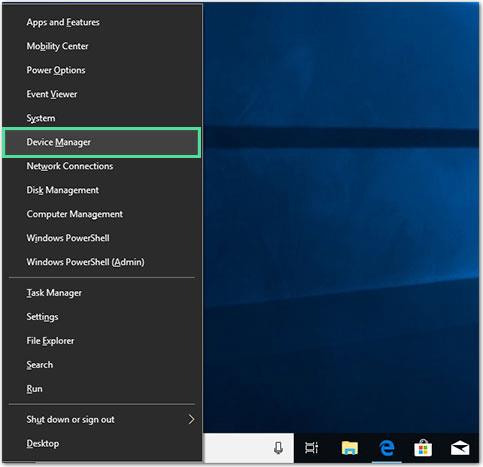
- Vá para os adaptadores de vídeo e clique nele.
- Clique com o botão direito do mouse no driver da placa gráfica Intel e selecione Desinstalar .
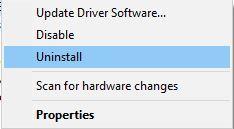
Após desinstalar o driver do dispositivo do sistema, remova todo o software gráfico Intel do seu computador. Agora, vá para o site oficial da Intel e baixe o driver gráfico Intel.
Método 8: desinstalar software antivírus de terceiros
O software de terceiros geralmente causa o erro fatal de vídeo DXGKRNL e outros erros BSOD no computador. E, alguma ferramenta antivírus de terceiros específica faz com que esse erro apareça na tela do seu computador.
Portanto, para isso, você precisa remover temporariamente o software antivírus do seu computador. Se a remoção da ferramenta antivírus não for suficiente para corrigir o Video_DXGKRNL_Fatal_Error , remova todas as entradas e arquivos do registro associados ao software antivírus de terceiros.
Bem, para fazer isso eu recomendo que você tente o Revo Uninstaller . Ele remove o software junto com todos os arquivos e entradas de registro associadas ao software. Para que você possa reinstalar o software no futuro sem nenhum problema.
Obtenha o Revo Uninstaller para remover completamente o software do computador
Método 9: Definir o adaptador gráfico padrão no BIOS
Se você tiver um adaptador gráfico integrado e um dedicado em seu computador, para corrigir esse erro, será necessário definir o adaptador gráfico padrão no BIOS.
De acordo com os usuários, se você definiu o adaptador gráfico padrão no BIOS como automático, poderá enfrentar esse erro. Portanto, é altamente recomendável definir a placa gráfica dedicada como um adaptador gráfico padrão no BIOS.
Se você não sabe como fazer isso, verifique o manual da placa-mãe para obter instruções detalhadas.
Método 10: Inicialização limpa do computador
Se você não conseguir descobrir qual programa ou driver está causando o Video_DXGKRNL_Fatal_Error no computador Windows 10 , execute a inicialização limpa. Ele irá ajudá-lo a descobrir o programa que está acionando este erro de tela azul da morte.
Siga as etapas fornecidas para fazer a inicialização limpa do seu computador Windows 10:
- Pressione as teclas Windows + R juntas, digite o msconfig na caixa de diálogo Executar e clique no botão OK .
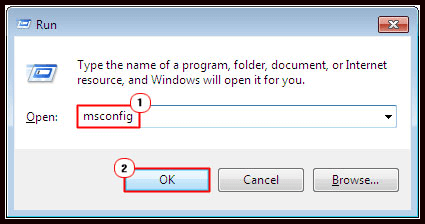
- Na janela Configuração do sistema , vá para a guia Serviços .
- Marque a opção Ocultar todos os serviços da Microsoft e clique no botão Desativar tudo .
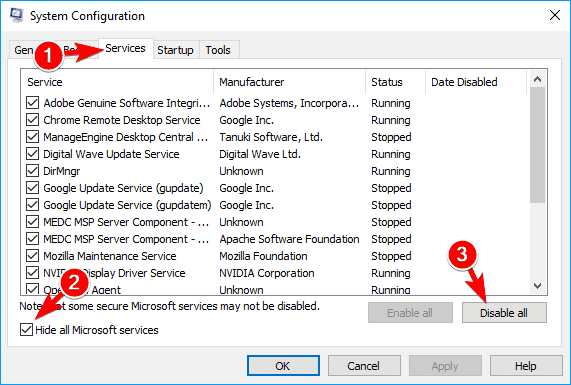
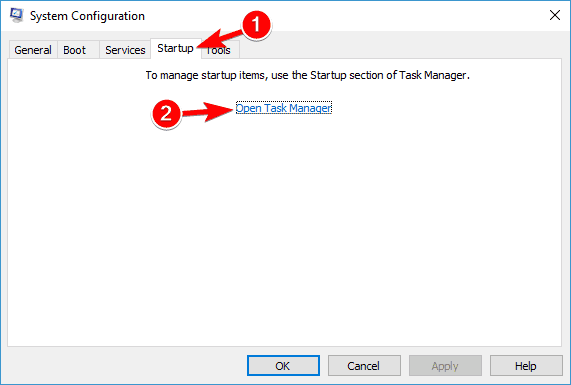
- Clique no programa de inicialização que pode estar causando esse erro e clique no botão Desativar .
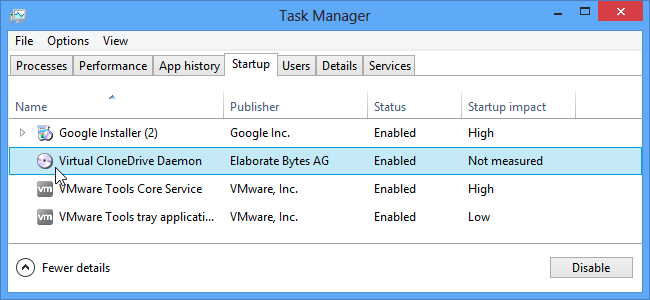
- Da mesma forma, desative todos os programas suspeitos.
- Feche a janela Gerenciador de Tarefas e Configuração do Sistema .
- Reinicie o computador.
Agora, seu computador inicializará apenas com os programas essenciais. Agora, verifique se o erro foi removido ou não. Se você não estiver mais vendo o erro, tente descobrir o programa/serviço culpado.
Reative um serviço e reinicie o computador e verifique se o erro aparece ou não. Faça o mesmo com todos os serviços e verifique qual programa está acionando esse erro BSOD.
Corrija o erro fatal de vídeo DXGKRNL com uma solução fácil
Às vezes, os métodos manuais não são suficientes para corrigir o erro BSOD e, para isso, você precisa de uma solução especializada. Portanto, aqui sugiro que você use a Ferramenta de reparo do PC para corrigir o erro fatal de vídeo DXGKRNL no computador com Windows 10.
Esta é uma ferramenta altamente avançada projetada para resolver os erros e problemas comuns do Windows PC, incluindo erros de BSOD, erros de jogos, erros de DLL, problemas de registro corrompido , etc. Ele também protege o PC contra perda de arquivos e o mantém protegido contra ataques de vírus ou malware.
Esta ferramenta também o ajudará a melhorar o desempenho do seu PC e fornecerá o máximo desempenho. Portanto, para manter seu PC saudável, você só precisa instalar esta ferramenta e escanear seu computador com isso.
Obtenha a ferramenta de reparo do PC para corrigir o Video_DXGKRNL_Fatal_Error no Windows 10
Conclusão
Como VIDEO DXGKRNL FATAL ERROR pode causar problemas no seu PC com Windows, portanto, ele precisa ser corrigido o mais rápido possível. E espero que, com a ajuda deste artigo, você consiga corrigir esse erro BSOD em alguns minutos.
Boa sorte!!

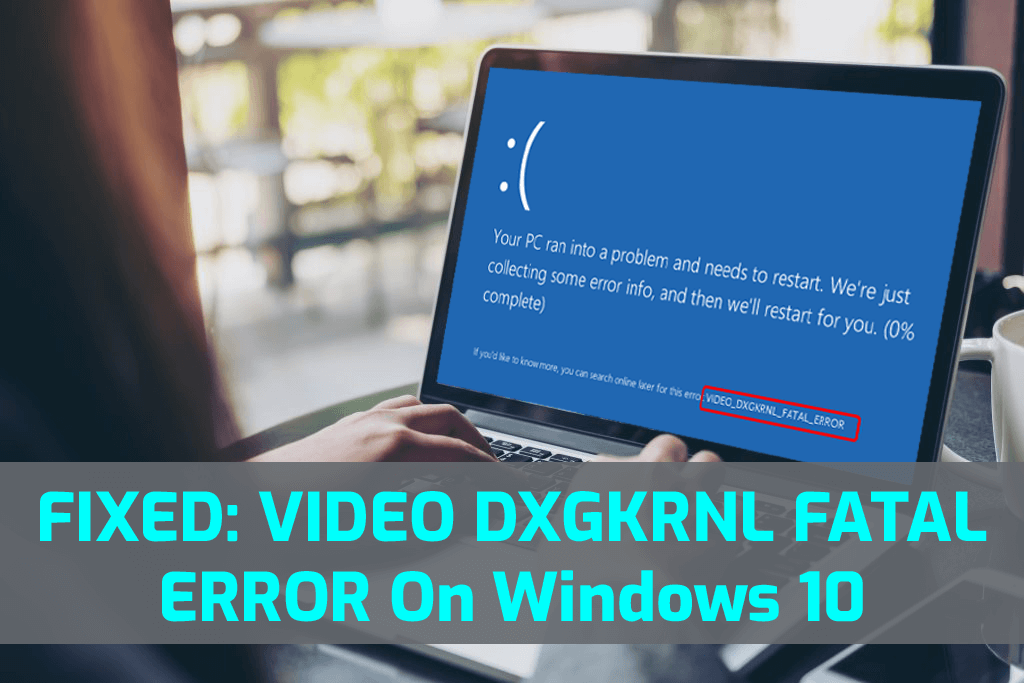
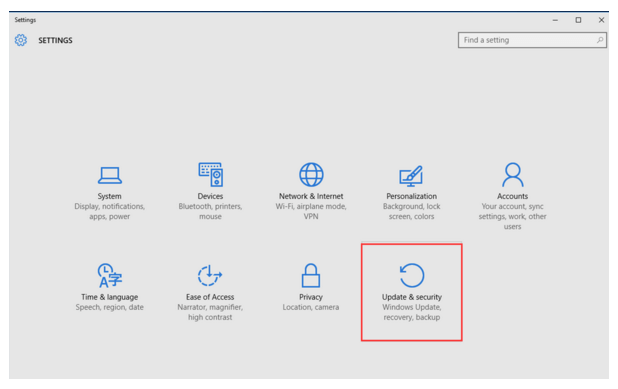
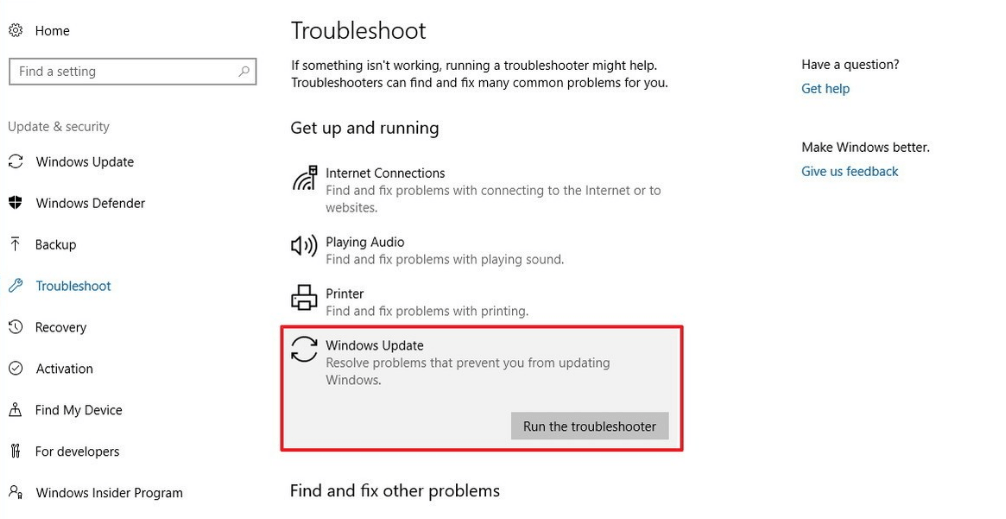
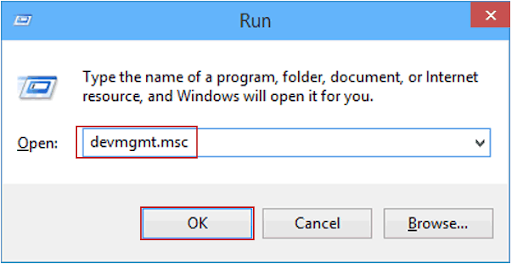
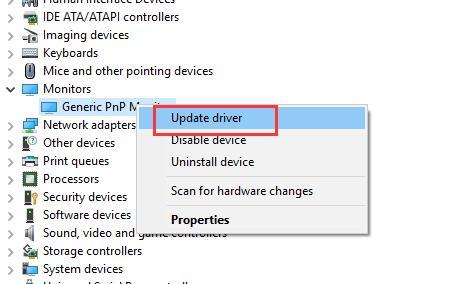
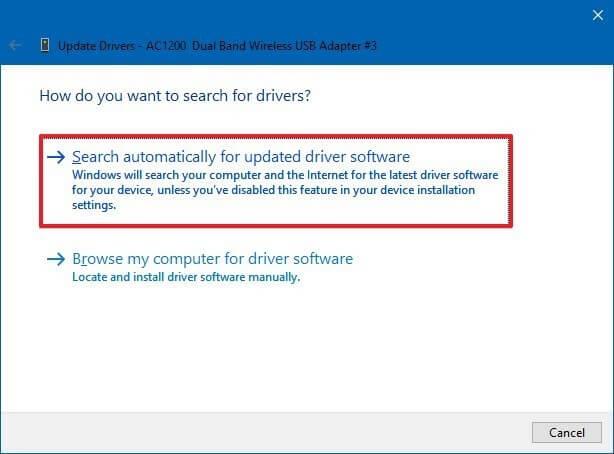
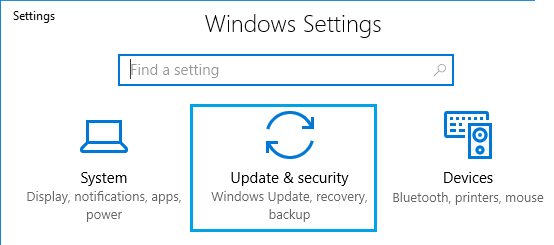
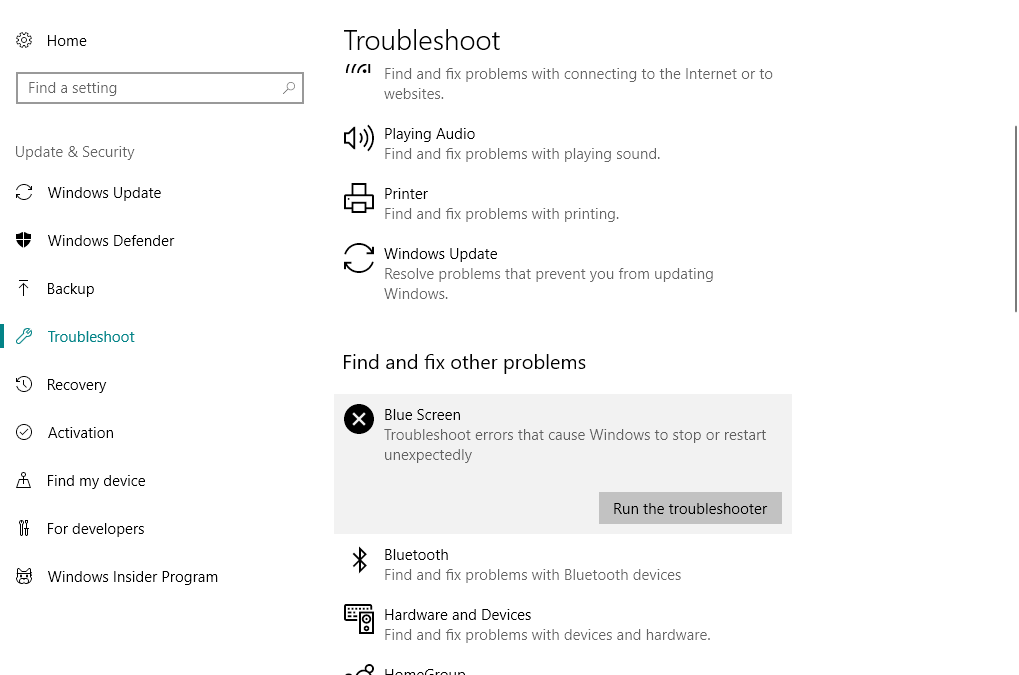
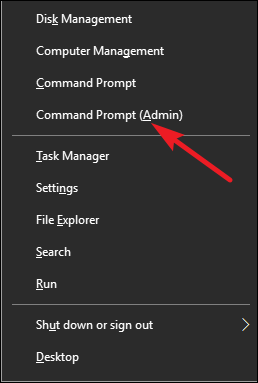
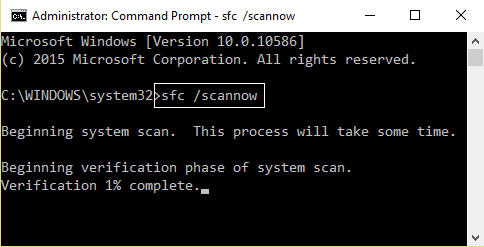
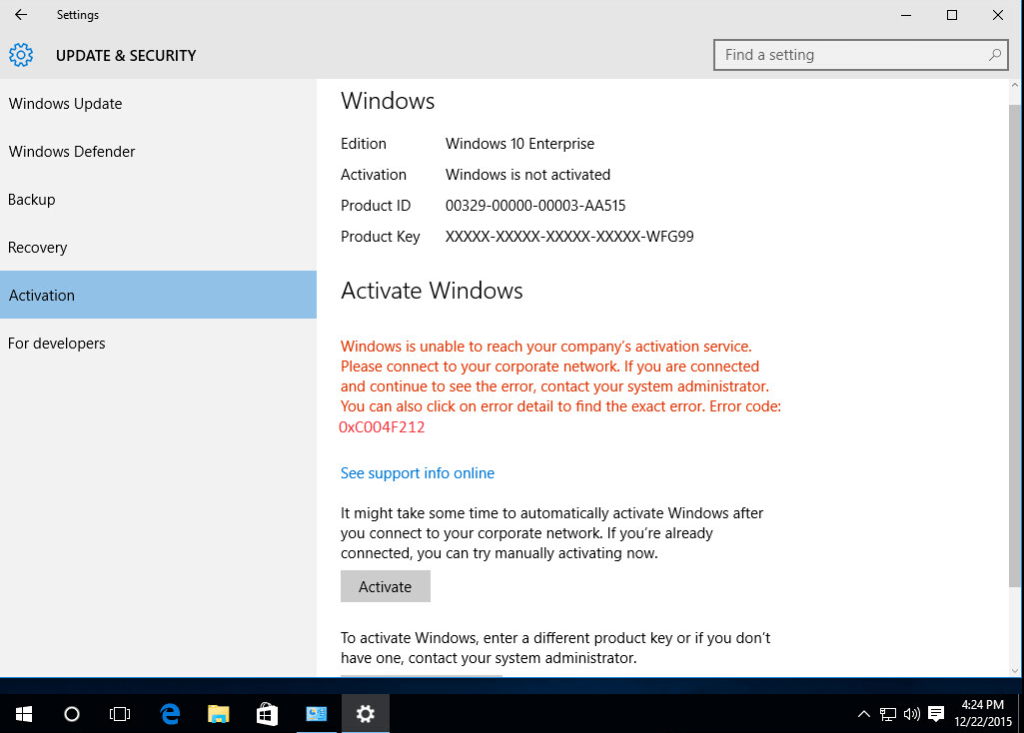
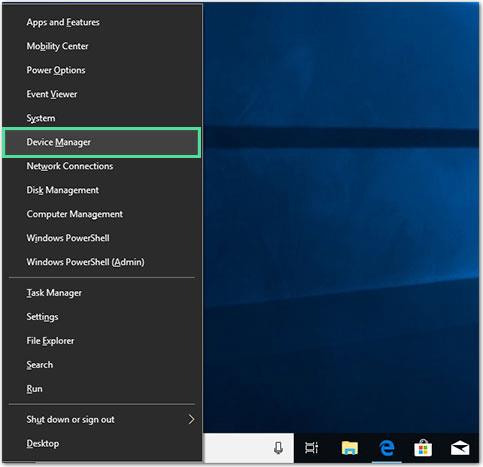
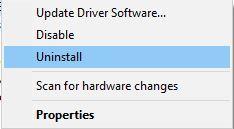
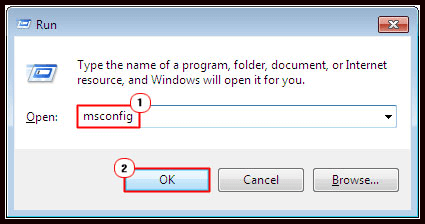
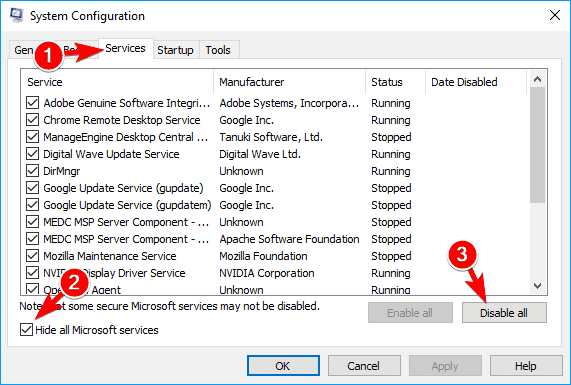
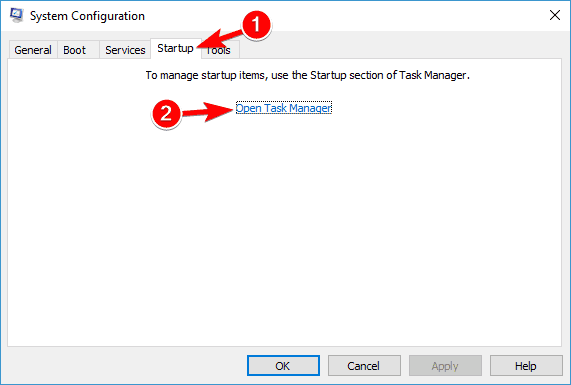
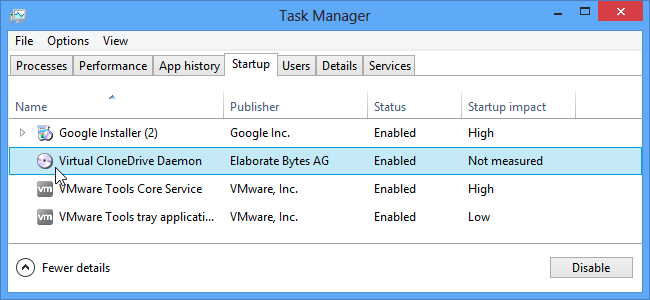

![[RESOLVIDO] Erros do Call of Duty Advanced Warfare - travando, travando, FPS baixo e mais [RESOLVIDO] Erros do Call of Duty Advanced Warfare - travando, travando, FPS baixo e mais](https://luckytemplates.com/resources1/images2/image-6547-0408150359208.png)

![Como corrigir o erro 3000 do Twitch? [100% resolvido] Como corrigir o erro 3000 do Twitch? [100% resolvido]](https://luckytemplates.com/resources1/images2/image-8735-0408151115015.png)
![[RESOLVIDO] Erros do American Truck Simulator: Crash, Steam_Api64.Dll está ausente e mais [RESOLVIDO] Erros do American Truck Simulator: Crash, Steam_Api64.Dll está ausente e mais](https://luckytemplates.com/resources1/images2/image-8887-0408151238368.png)

![[RESOLVIDO] Como corrigir League Of Legends d3dx9_39.dll ausente, erro DirectX [RESOLVIDO] Como corrigir League Of Legends d3dx9_39.dll ausente, erro DirectX](https://luckytemplates.com/resources1/images2/image-4059-0408151106351.png)

